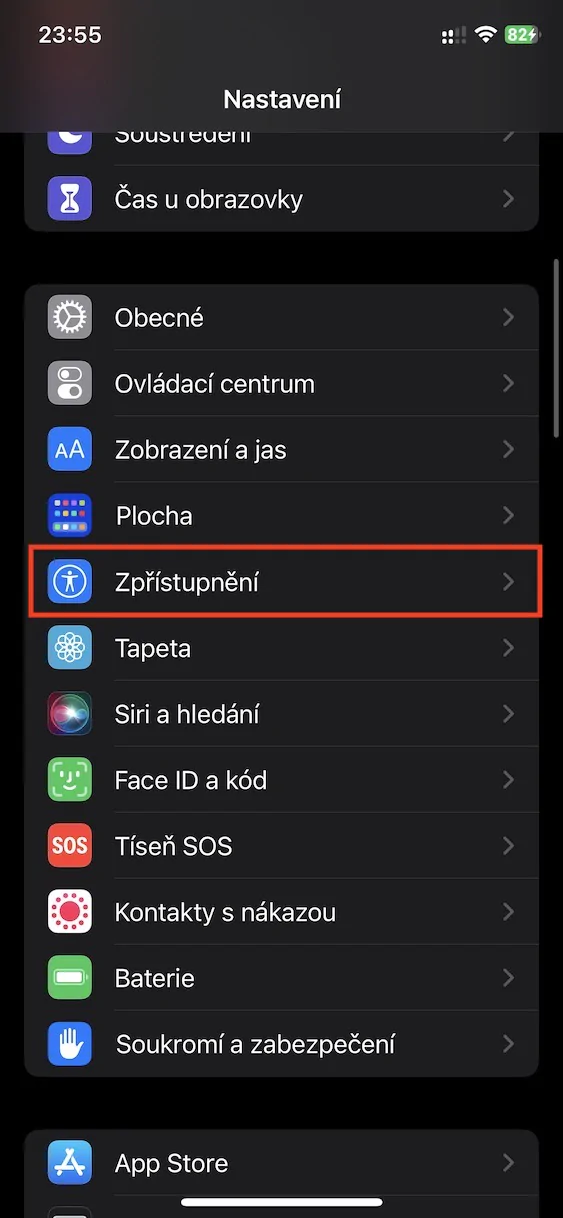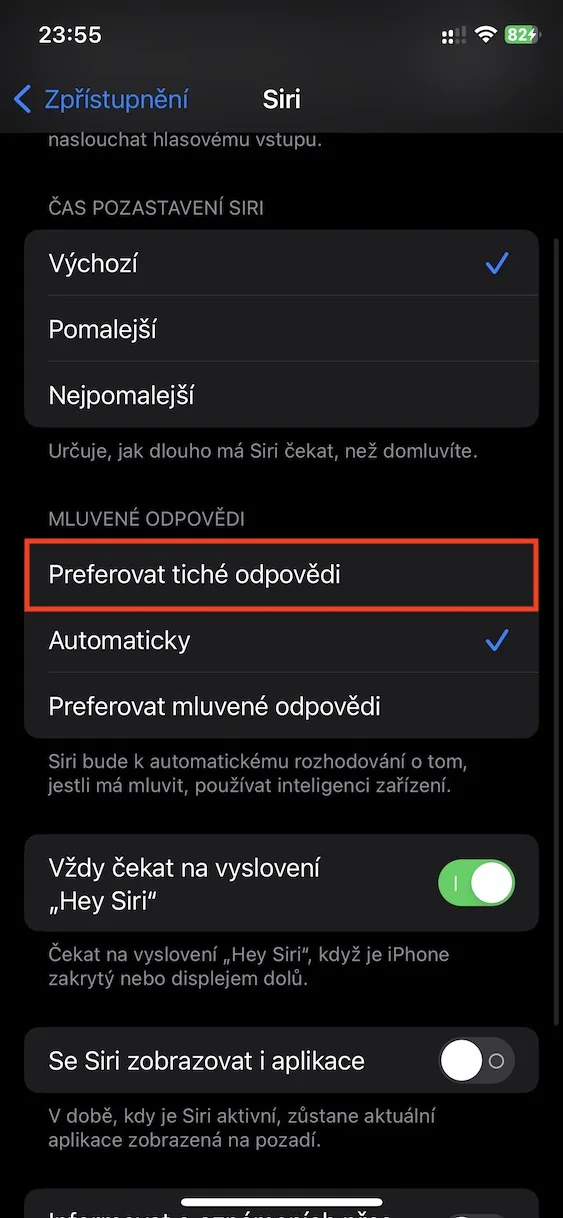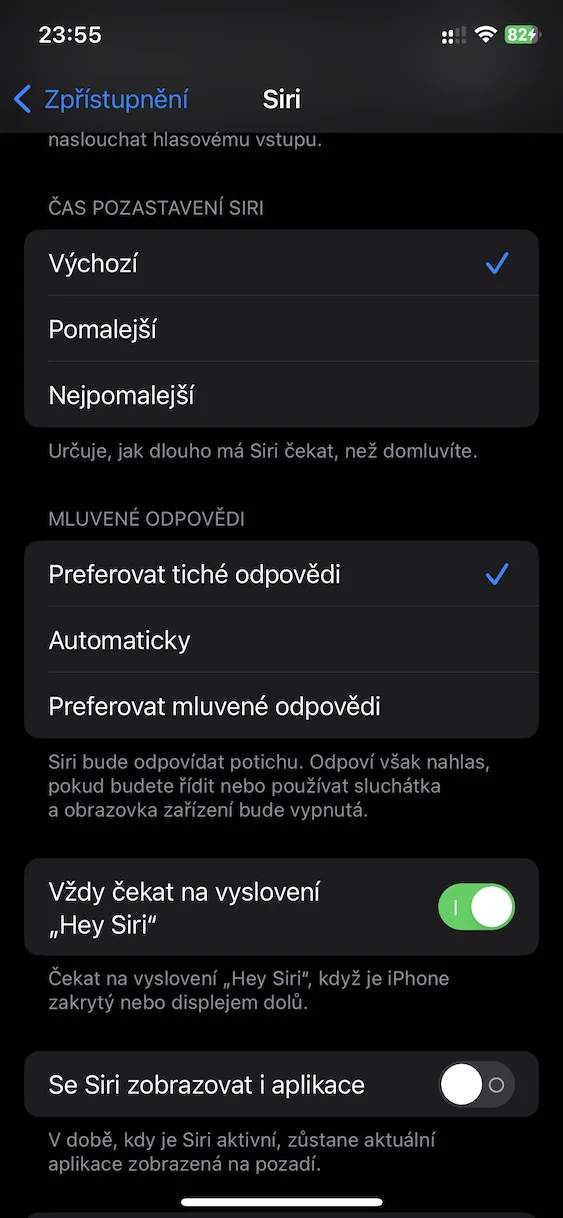语音助手 Siri 几乎是所有 Apple 设备中不可或缺的一部分。例如,您可以在 iPhone、iPad、Mac 或 Apple TV 上使用它来快速执行操作,或者搜索信息或其他任何内容。然而,我们大多数人主要在 iPhone 上使用 Siri,可以通过多种不同的方式调用它。在默认设置中,您可以通过语音与 Siri 进行传统的交流,但是,您也可以设置文本通信的选项,您无需说话,而是在文本字段中写下请求。因此,即使在您不想或无法说话的地方也可以使用 Siri。
它可能是 你感兴趣

如何在 iPhone 上设置静音 Siri 响应
如果您曾经使用文本输入来避免听到您对 Siri 的请求,那么到目前为止的问题是助手会大声回答,这当然可能并不理想。然而,作为 iOS 16.2 的一部分,我们增加了设置 Siri 静音响应的功能,这样响应将以文本形式显示在显示屏上,并且助手不会大声响应。如果您想激活这个新功能,并不复杂,您只需按以下步骤操作即可:
- 首先,您需要切换到 iPhone 上的本机应用程序 纳斯塔韦尼。
- 完成后,稍微下降一点 降低, 在哪里找到并打开该部分 披露。
- 在下一个屏幕上,移动 一直往下 在哪里可以找到该类别 一般来说。
- 在此类别中,您将打开名称为 Siri的。
- 然后注意类别 口头回应。
- 这里就够了 点击查看 机会 更喜欢沉默的答案。
因此,可以使用上述方法在 iPhone 上设置 Siri 静音响应。这意味着 Siri 将以静默方式响应您的请求,即仅通过显示屏上显示的文本进行响应。不过,正如您在设置后可以看到的那样,如果您正在开车或使用耳机且屏幕关闭,Siri 仍会大声应答。激活无声响应后,您不必担心 Siri 有时会在这些情况之外大声说话。或者,也可以选中该选项 自动地, 当基于人工智能的设备确定 Siri 是大声接听还是小声接听时。